ST-Link是ST公司推出的一种专用于对STM32系列单片机进行调试和编程的工具,它可以通过USB接口与计算机建立连接并进行调试和编程操作。在使用ST-Link之前,需要先安装其对应的驱动程序,下面是ST-Link驱动安装教程及设置流程的详细步骤。
第一步:下载ST-Link驱动程序
在安装ST-Link驱动程序之前,我们需要先从ST官方网站下载对应的驱动程序。打开浏览器,输入ST官方网站的网址(www.st.com),进入官方网站后,点击“Downloads”选项,然后选择“ST-Link”,找到对应的驱动程序,并点击下载。下载完成后,解压驱动程序文件夹。
第二步:连接ST-Link
将ST-Link工具连接到计算机上。将ST-Link的Micro USB接口插入计算机的USB接口。插入时,计算机会自动识别并提示安装驱动程序。
第三步:安装驱动程序
计算机会自动弹出“设备安装向导”对话框,此时选择“是,这次连接互联网”选项,并点击“下一步”按钮。然后,计算机会自动搜索并下载并安装驱动程序。
第四步:安装驱动程序(手动安装)
如果计算机无法自动搜索并下载驱动程序,我们可以尝试手动安装驱动程序。打开“设备管理器”,在“其他设备”中找到“STM32 STLink”并右键点击,然后选择“更新驱动程序软件”选项。接着,在弹出的对话框中选择“浏览计算机以查找驱动程序软件”,然后点击“浏览”按钮,找到之前解压的驱动程序文件夹,点击“下一步”按钮,计算机会开始安装驱动程序。
第五步:设置调试工具
安装完驱动程序后,我们需要设置调试工具。首先,打开IDE(集成开发环境),点击“Debug”选项卡,找到“Debugger”选项,并选择“ST-Link”作为调试工具。接下来,点击“Settings”按钮,进入设置界面。在设置界面中,选择“ST-Link/V2”,然后点击“Apply”按钮进行确认。
第六步:连接目标板
将ST-Link的SWD接口连接到目标板的SWD接口上,并将ST-Link的NRST接口连接到目标板的NRST接口上。然后,将ST-Link的USB接口插入计算机的USB接口上。
第七步:开始调试和编程
现在,我们可以开始使用ST-Link进行调试和编程了。首先,点击IDE的“Debug”按钮,启动调试模式。然后,设置断点或者单步执行程序。接着,我们可以进行断点调试、单步执行、监视变量等操作,完成调试后,可以进行程序烧录、擦除操作,以及读取和写入单片机的FLASH和RAM等操作。
以上是ST-Link驱动安装教程及设置流程的详细步骤。通过按照上述步骤的顺序进行操作,我们可以成功安装并使用ST-Link进行调试和编程。
-
单片机
+关注
关注
6037文章
44568浏览量
636057 -
STM32
+关注
关注
2270文章
10904浏览量
356423 -
编程
+关注
关注
88文章
3621浏览量
93785 -
stlink
+关注
关注
0文章
19浏览量
8574
发布评论请先 登录
相关推荐
[转载] STLINK V2安装使用详解
STLINK V2在STLink Utility中断开连接
STlink安装教程
ST-Link串口驱动安装步骤分享
NUCLEO-L476为什么无法正确安装STLINK实用程序和STM32 System Workbench所需的USB驱动程序?
电脑已安装STlink驱动,stm32mp157dk1 STlink端口连接电脑却没有提示如何解决?
操作系统和驱动的选择以及XP的安装、设置与维护
ST-link驱动和固件升级软件与STlink调试补充教程免费下载
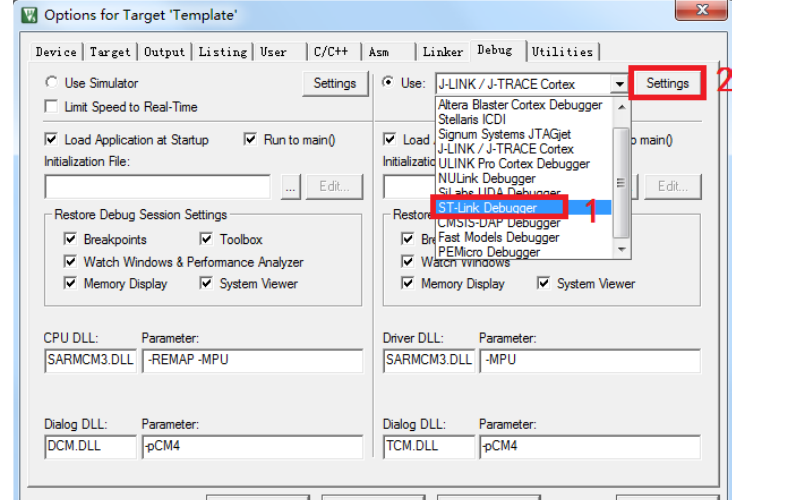
Ubuntu16.04安装使用STLINK(rtthread)





 stlink驱动安装教程设置流程
stlink驱动安装教程设置流程










评论